Migració de serveis a SW Hosting
Una migració consisteix en un trasllat del contingut de base de dades, FTP i correus del teu servidor actual a un altre servidor que pot ser del mateix proveïdor o d'un altre.
Requisits previs
Per evitar possibles problemes de compatibilitat has de tenir en compte diferents punts:
Abans de començar amb la migració, has de contractar el servidor Cloud o Hosting que compleixi els requisits necessaris per al funcionament de la teva web, amb els recursos suficients i amb l'espai de disc necessari per poder realitzar la migració. Pots obtenir més informació a la nostra pàgina web sobre els serveis que oferim a www.swhosting.com.
A continuació, exposarem un a un tots els passos necessaris per completar la migració:
Pas 1 : Reuneix totes les dades necessàries
Hauràs de recopilar del teu proveïdor actual les dades d'accés de diferents funcions:
1. Dades del compte FTP:
Les Dades de FTP les pots aconseguir fàcilment des del teu SWPanel, tal com s'explica al manual de gestió de compte FTP 📃 Manual: Com crear un compte FTP. Si no aconsegueixes trobar-les, sempre pots crear un nou compte FTP addicional.
També t'interessaria conèixer la carpeta pública del servei, normalment és www/htdocs/ o web/. Si no la trobes, la pots visualitzar a través del nostre SWPanel.
2. Dades de la base de dades (BBDD):
Per poder continuar necessites disposar del servidor, el nom de la BBDD, usuari i contrasenya d'accés. Normalment, també es proporciona un accés a phpMyAdmin per facilitar-ne la gestió.
3. Dades d'accés POP o IMAP al teu correu electrònic:
Aquestes dades les podràs trobar a la secció de correu electrònic, tal com s'explica al manual de 📃 Manual: Correu electrònic o pots sol·licitar-les a el teu proveïdor actual o a través del nostre Suport Gratuït.
El nom del servidor de correu sol tenir una nomenclatura semblant a "pop3.tudominio.com" o "imap.tudominio.com" depenent del protocol que estiguis fent servir. El nom d'usuari sol ser el del mateix compte de correu, per exemple podria ser "[email protected]". D'altra banda, si no recordes la contrasenya, sempre en pots generar una de nova.
Pas 2: Descarregar la teva web mitjançant FTP
En aquest pas has de connectar-te al teu servidor mitjançant un client FTP com Fillezilla indicant el nom del servidor, usuari i contrasenya, tal com s'explica al manual de gestió del compte FTP 📃 Manual: Com crear un compte FTP. Un cop tinguis accés, descarrega tots els fitxers i directoris al teu ordinador, normalment ve acompanyada d'una carpeta de logs.
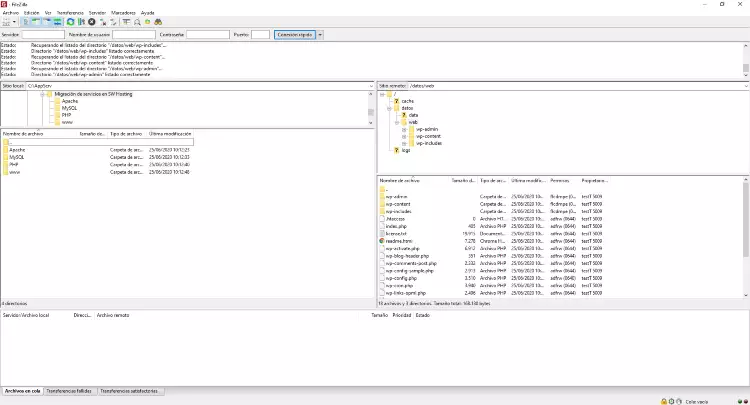
Pas 3 : Exportar les teves bases de dades MySQL
Accedeix al servidor de base de dades. Fes servir l'adreça del phpMyAdmin i indica el nom del servidor, usuari i contrasenya. Selecciona la base de dades que voleu exportar i descarregar en un fitxer SQL (.sql) per després pujar-la al nou servidor.
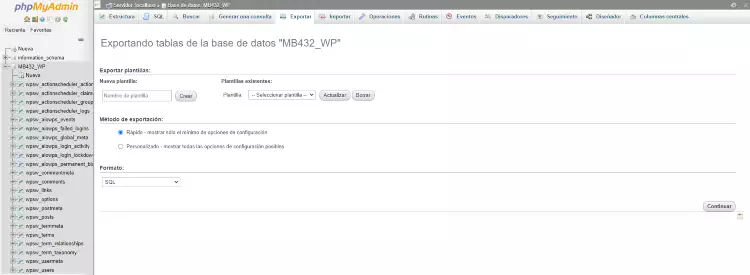
Pas 4 : Descarregar els teus correus
Assegura't que tots els teus correus estan descarregats mitjançant el protocol POP3 amb algun gestor de correu com Outlook, Thunderbird o Mail. D'aquesta manera tindràs una còpia de tots els teus correus rebuts fins ara.
Pas 5 : Activar els nous serveis
En aquest pas has de donar d'alta els nous serveis al teu SWPanel. Això inclou crear el compte FTP, la nova base de dades i la creació de tots els comptes de correu electrònic.
Pots buscar als nostres manuals o contactar amb el nostre equip de Suport per a qualsevol dubte sobre configuració de compte FTP, creació de correus electrònics o bases de dades i els seus usuaris associats. 📃 Manual: Com crear un compte FTP
📃 Manual: Com crear una bústia de correu des d' SWPanel
📃 Manual: Com crear una base de dades MySQL o MariaDB
Pas 6 : Pujar la web i la BBDD al nou servidor
1:
Connecta't amb el nou compte FTP i puja els fitxers i directoris de la teva web que anteriorment havies descarregat.
2:
Accedeix al phpMyAdmin i importa el fitxer .sql de la base de dades. És possible que hagis de modificar el fitxer de configuració a la teva web amb les noves dades de connexió.
Per verificar-ne el funcionament correcte, pots modificar el fitxer de host del teu ordinador perquè apunti a la nova IP del servidor. A Windows el pots trobar en una línia seguint el format, amb la IP del nou servidor i el domini. D'aquesta manera et podràs assegurar que tot funciona correctament.
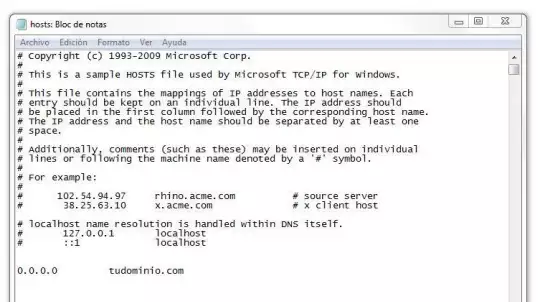
Pas 7 : Revisió i posada en funcionament
Si el funcionament de la web és l'esperat, només quedarà fer la modificació de les DNS del teu domini per les DNS que et proporcionem des d' SWHosting.
La propagació de les DNS pot trigar entre 24/48 hores. Durant el procés, el correu electrònic funcionarà amb les dades anteriors fins que la propagació de les DNS sigui efectiva. En aquest moment, els correus ja es rebran al nou compte creat i hauràs de modificar el teu gestor de correu amb les noves dades.